Mặc dù Google Chrome là trình duyệt phổ biến nhất thế giới, nhưng với vai trò là một chuyên gia và biên tập viên tại thuthuat360.net, tôi phải khẳng định rằng mình không phải là một fan hâm mộ lớn của nó. Trình duyệt tôi tin dùng lại là ứng dụng duyệt web mặc định mà Samsung cung cấp trên các thiết bị Galaxy của mình – Samsung Internet. Nó đơn giản, dễ tùy chỉnh, riêng tư và được trang bị vô số tính năng hữu ích, biến trải nghiệm duyệt web trở nên mượt mà và an toàn hơn hẳn so với đối thủ từ Google.
Samsung Internet không chỉ là một trình duyệt thông thường; nó được thiết kế để tối ưu hóa hiệu suất và mang lại giá trị thực cho người dùng, đặc biệt là những ai đang sở hữu điện thoại Samsung Galaxy. Với khả năng tương thích cao và những tính năng độc đáo, trình duyệt này đang dần khẳng định vị thế của mình như một lựa chọn hàng đầu, xứng đáng cạnh tranh sòng phẳng với Chrome và các trình duyệt web di động khác.
6. Trải Nghiệm Sử Dụng Một Tay Dễ Dàng Hơn
Samsung luôn đặt trải nghiệm người dùng lên hàng đầu và điều này thể hiện rõ ràng qua trình duyệt Samsung Internet. Một trong những tính năng nổi bật giúp cải thiện đáng kể sự tiện lợi là khả năng di chuyển thanh địa chỉ xuống cuối màn hình. Điều này làm cho thanh địa chỉ dễ tiếp cận hơn rất nhiều, đặc biệt khi bạn chỉ sử dụng điện thoại bằng một tay.
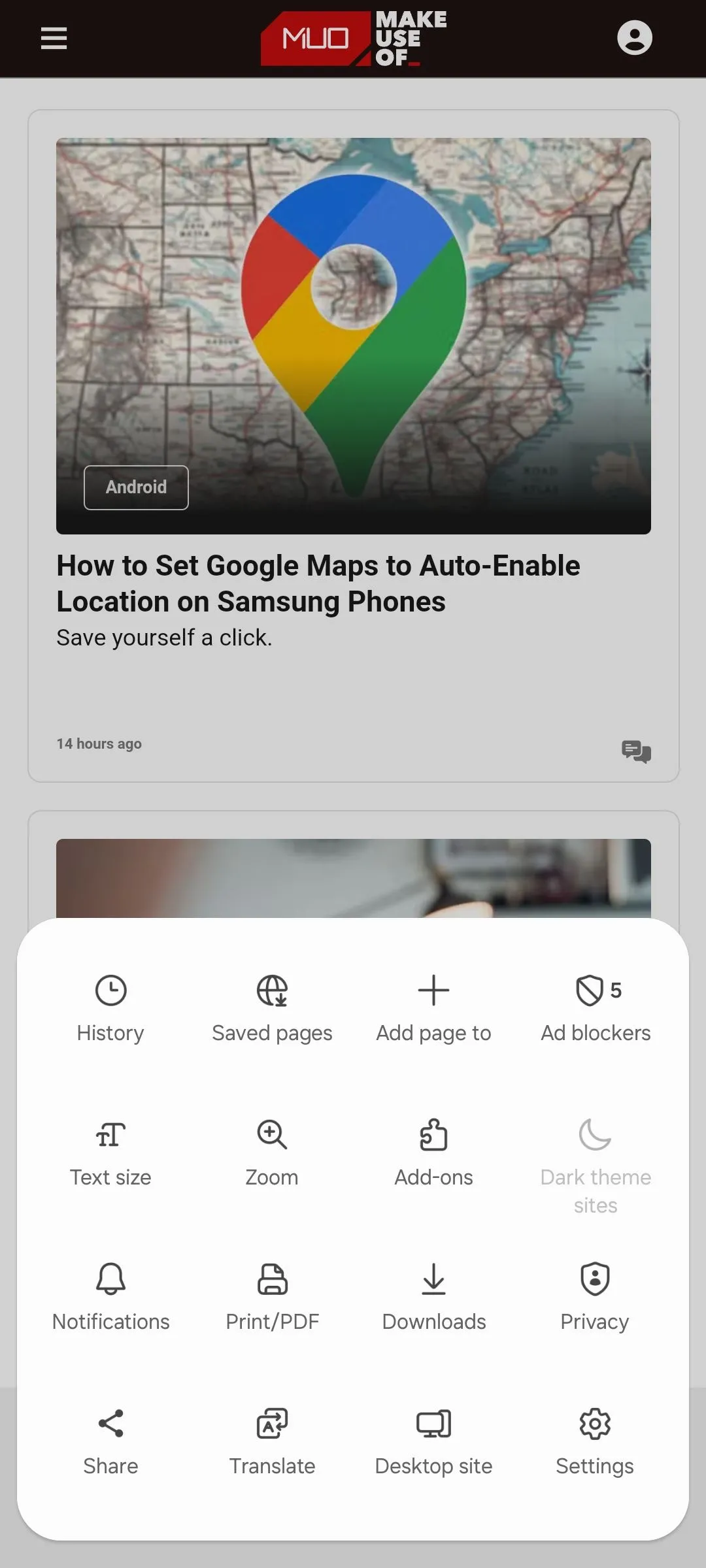 Các nút công cụ trên thanh điều hướng của Samsung Internet có thể tùy chỉnh dễ dàng
Các nút công cụ trên thanh điều hướng của Samsung Internet có thể tùy chỉnh dễ dàng
Các điều khiển trên Samsung Internet cũng cực kỳ trực quan. Bạn có thể nhấn giữ nút “Thẻ” để mở một tab mới nhanh chóng, trong khi một lần chạm sẽ hiển thị tất cả các tab đang mở. Tương tự, nhấn giữ nút “Công cụ” (biểu tượng ba gạch ngang) sẽ đưa bạn đến cài đặt trình duyệt, còn một lần chạm sẽ mở tất cả các nút trên thanh công cụ. Điểm đặc biệt là bạn có thể tùy chỉnh thanh công cụ này theo ý muốn, thêm tối đa 30 nút để thực hiện các thao tác nhanh khi lướt web. Ngoài ra, khi cuộn lên hoặc xuống một trang web, bạn sẽ thấy các nút điều hướng để nhanh chóng nhảy lên đầu trang hoặc xuống cuối trang. Cá nhân tôi thường xuyên sử dụng tính năng này để nhanh chóng xem chân trang của một trang web, nơi thường chứa thông tin liên hệ.
5. Cải Thiện Khả Năng Phát Video Trên Các Trang Web
Một trong những điều gây khó chịu nhất khi xem video qua trình duyệt web, thay vì một ứng dụng phát trực tuyến chuyên dụng, là mỗi trang web lại có giao diện phát video riêng với các điều khiển không nhất quán. Nếu bạn thường xuyên xem video theo cách này, bạn sẽ hiểu sự phiền toái đó.
Tính năng trợ lý video của Samsung Internet khắc phục vấn đề này. Khi bạn phát video trên các trang web, một tùy chọn sẽ bật lên cho phép bạn chuyển sang trình phát video của Samsung và xem ở chế độ toàn màn hình.
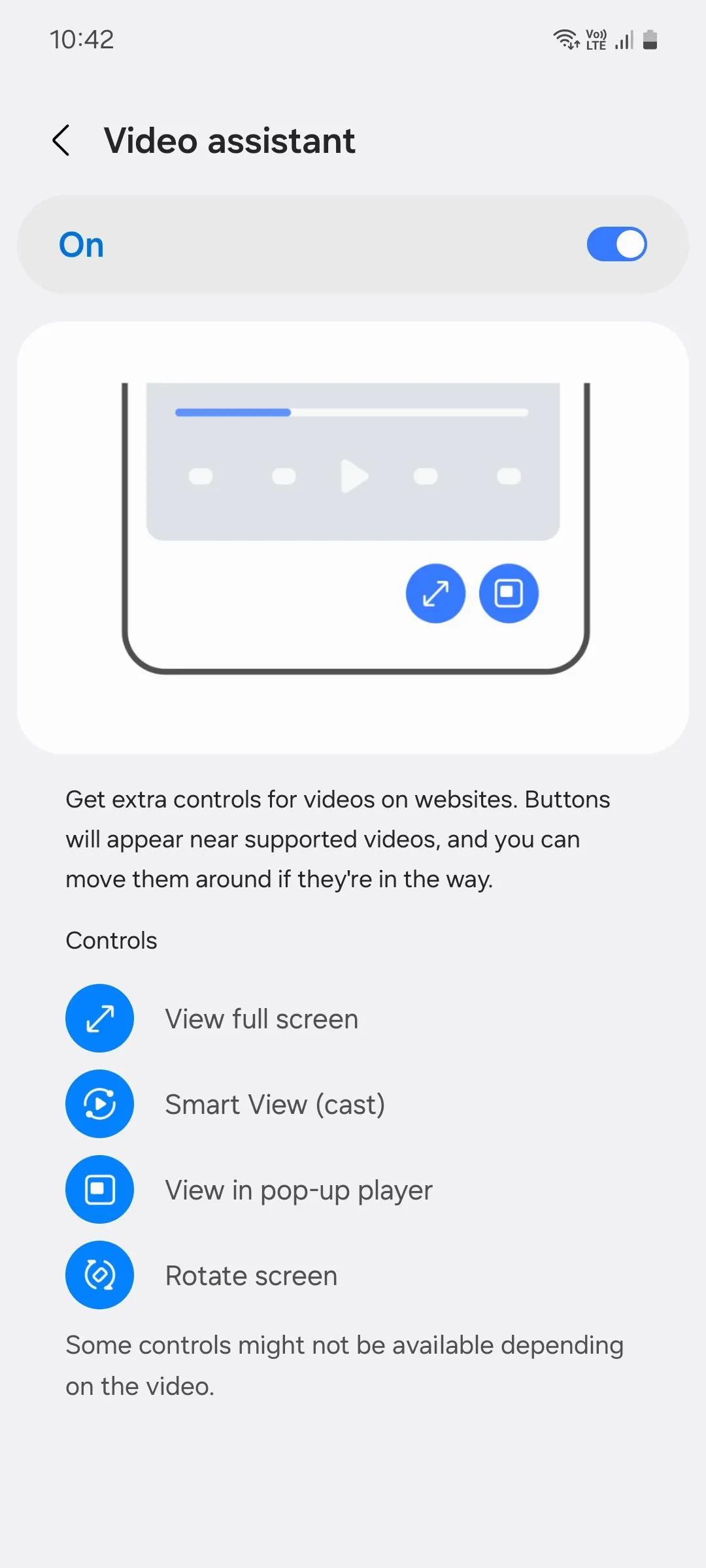 Thực đơn Trợ lý Video trên trình duyệt Samsung Internet
Thực đơn Trợ lý Video trên trình duyệt Samsung Internet
Tại đây, bạn có thể sử dụng các cử chỉ để điều chỉnh độ sáng và âm lượng, cũng như tua đi hoặc tua lại video. Có các điều khiển khác như khóa màn hình để tránh chạm nhầm, xoay màn hình, thay đổi tốc độ phát lại và thay đổi kích thước video để vừa với màn hình của bạn.
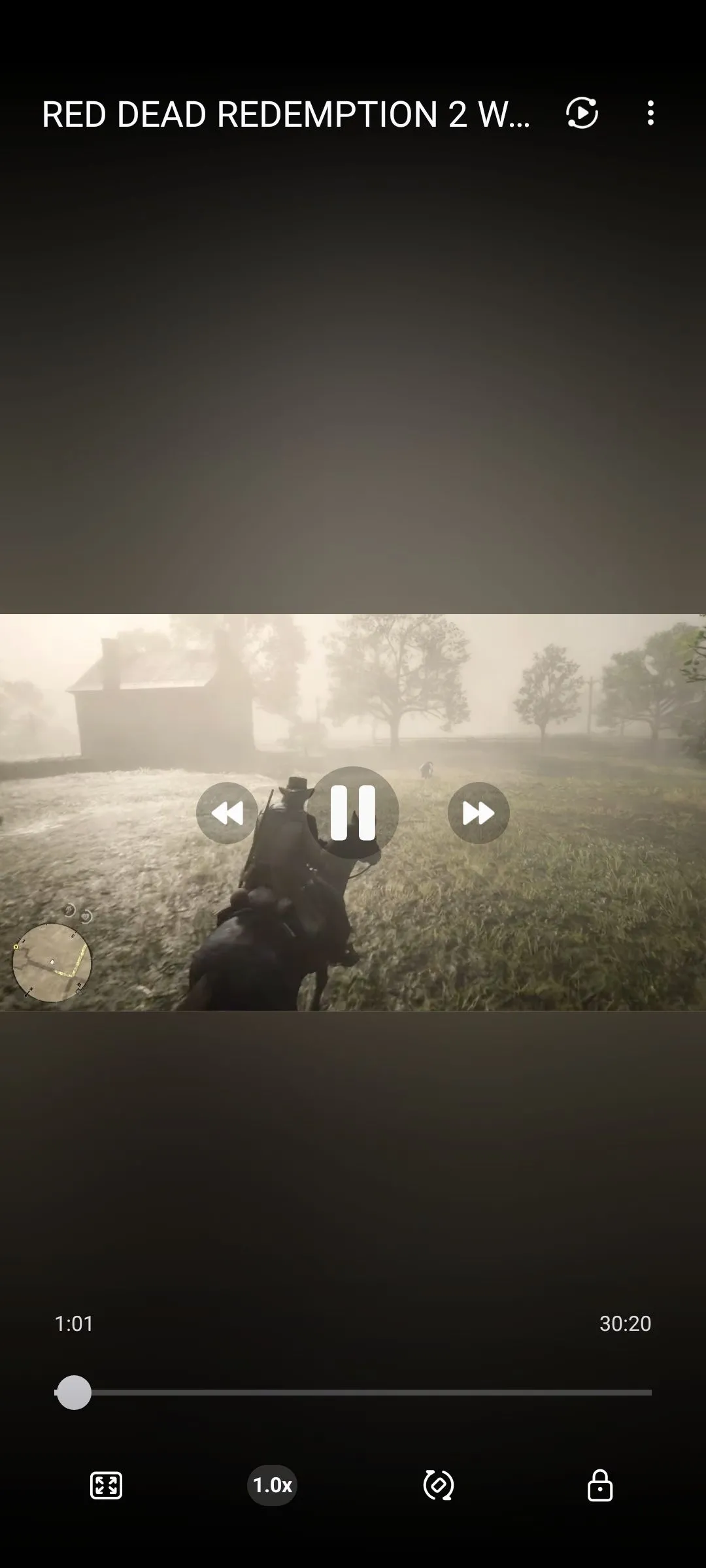 Xem trước giao diện trình phát video trên Samsung Internet
Xem trước giao diện trình phát video trên Samsung Internet
Đối với các trang web được hỗ trợ, bạn thậm chí có thể phát video ở chế độ hình trong hình (PiP) bằng cách chạm vào biểu tượng bật lên. Hơn nữa, những lúc bạn đang nghe nhạc hoặc podcast, bạn có thể thiết lập để video tiếp tục phát trong nền khi bạn rời khỏi tab hoặc ứng dụng trình duyệt, đảm bảo trải nghiệm giải trí không bị gián đoạn.
4. Chế Độ Bí Mật Vượt Trội Hơn Chế Độ Ẩn Danh Của Chrome
Không phải ai cũng tin tưởng vào chế độ ẩn danh của Chrome, và có lý do chính đáng cho điều đó. Thực tế, vào năm 2020, một vụ kiện tập thể đã cáo buộc Google theo dõi hoạt động của người dùng khi họ sử dụng chế độ ẩn danh trên Chrome mà không hề hay biết. Google đã phải dàn xếp vụ kiện vào năm 2024, đồng ý xóa hàng tỷ bản ghi dữ liệu duyệt web riêng tư. Điều này không mấy ngạc nhiên, bởi Google về cơ bản là một công ty quảng cáo, và mô hình kinh doanh của họ đòi hỏi phải biết càng nhiều về bạn càng tốt để hiển thị quảng cáo phù hợp. Do đó, có thể an toàn khi cho rằng Samsung không có mục tiêu tương tự với Chế độ Bí mật của mình.
Trên Samsung Internet, bạn có thể ngay lập tức thay đổi công cụ tìm kiếm sang một công cụ riêng tư hơn, như DuckDuckGo, ngay cả khi không ở trong Chế độ Bí mật. Trong Chế độ Bí mật, bạn có thể đánh dấu trang như bình thường và thiết lập mật khẩu hoặc khóa sinh trắc học để bảo vệ chúng khỏi những ánh mắt tò mò. Quan trọng hơn, bất kỳ thứ gì được tải xuống trong Chế độ Bí mật, như hình ảnh, video và tài liệu, đều có thể được đặt để chỉ hiển thị trong Chế độ Bí mật. Điều này có nghĩa là chúng sẽ không thể truy cập được ở bất kỳ nơi nào khác trên điện thoại của bạn; không trong thư viện ảnh, không trong ứng dụng Tệp và không qua ứng dụng của bên thứ ba, đảm bảo quyền riêng tư tuyệt đối.
3. Cài Đặt Quyền Riêng Tư Tối Ưu
Chế độ Bí mật là một lợi thế, nhưng Samsung còn đảm bảo rằng việc duyệt web thông thường cũng được bảo mật tương đương. Có một bảng điều khiển quyền riêng tư chuyên dụng hiển thị tóm tắt hàng tuần về số lượng và tần suất các trình theo dõi bị chặn.
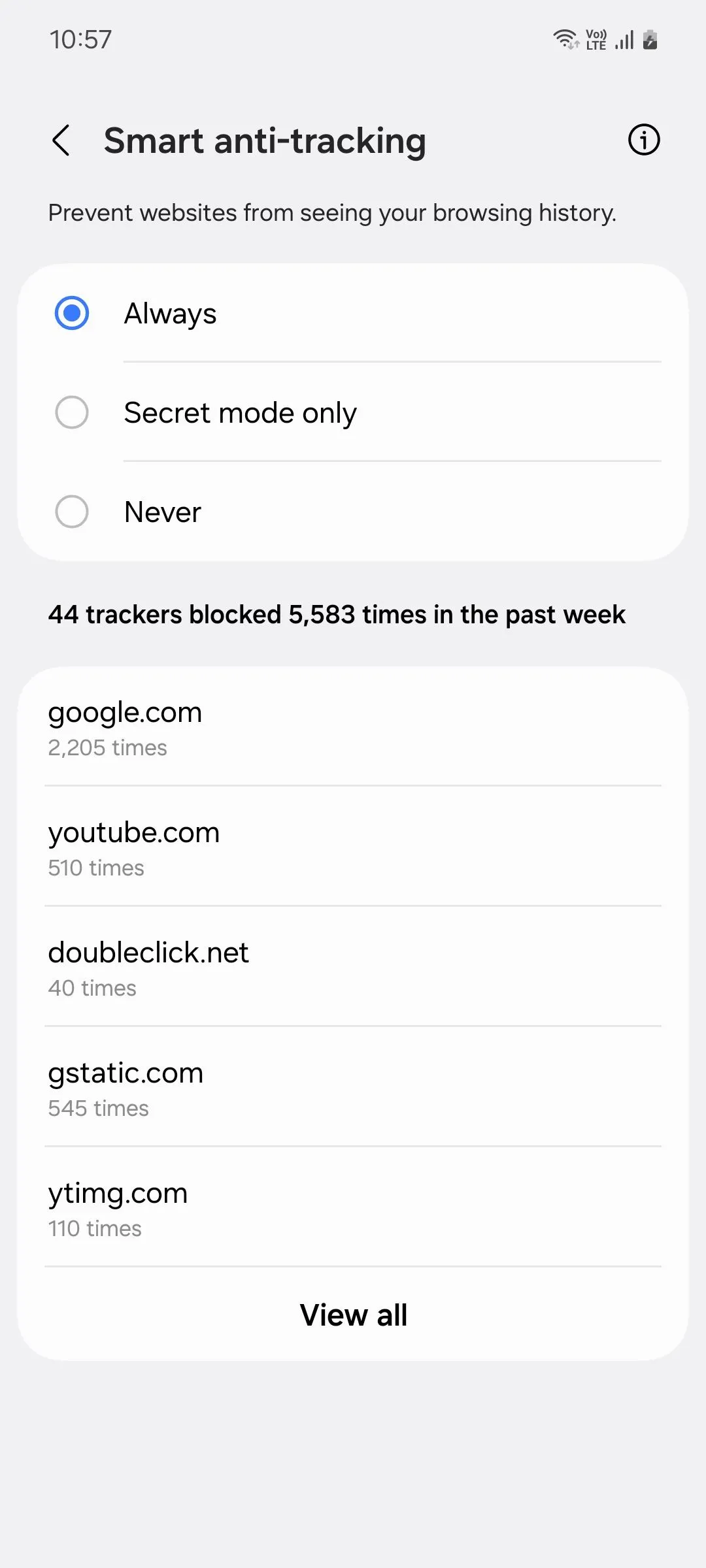 Giao diện cài đặt Chống theo dõi thông minh trên Samsung Internet
Giao diện cài đặt Chống theo dõi thông minh trên Samsung Internet
Trong menu “Chống theo dõi thông minh”, bạn có thể cài đặt trình duyệt để ngăn các trang web xem lịch sử duyệt web của mình và xem danh sách các trình theo dõi để biết trang web nào “tò mò” nhất. Tất nhiên, bạn cũng có thể xóa dữ liệu duyệt web của mình theo cách thủ công, giống như Chrome.
Điều tôi thấy đặc biệt hữu ích là khả năng chặn cửa sổ bật lên (pop-up), tải xuống tự động, chuyển hướng ngược và ngăn các ứng dụng mở một tab mới mà không có sự cho phép của bạn. Không ai muốn một trang web bắt đầu kiểm soát thiết bị của mình trước khi kịp đọc nội dung; những cài đặt này giúp ngăn chặn điều đó. Nếu bạn vô tình truy cập một trang web không an toàn (HTTP), Samsung Internet có thể tự động chuyển hướng bạn đến phiên bản an toàn, được mã hóa của nó (HTTPS) nếu có, tăng cường bảo mật cho mọi phiên duyệt web.
2. Chế Độ Tối Của Chrome Chưa Thật Sự “Tối”
Khi so sánh Google Chrome và Samsung Internet, một điều trở nên rõ ràng là Chrome không triển khai chế độ tối của mình một cách hiệu quả. Trên Chrome, nhiều trang web vẫn xuất hiện tương tự nhau, bất kể bạn có đang sử dụng chế độ tối hay không.
Đây không phải là trường hợp của Samsung Internet, vì bạn có thể buộc một lớp phủ tối hơn lên các trang web không hỗ trợ chế độ tối bằng một nút chuyên dụng trên thanh công cụ. Bạn thậm chí có thể điều chỉnh mức độ sáng của trang web trong chế độ tối, giúp giảm mỏi mắt khi duyệt web vào ban đêm.
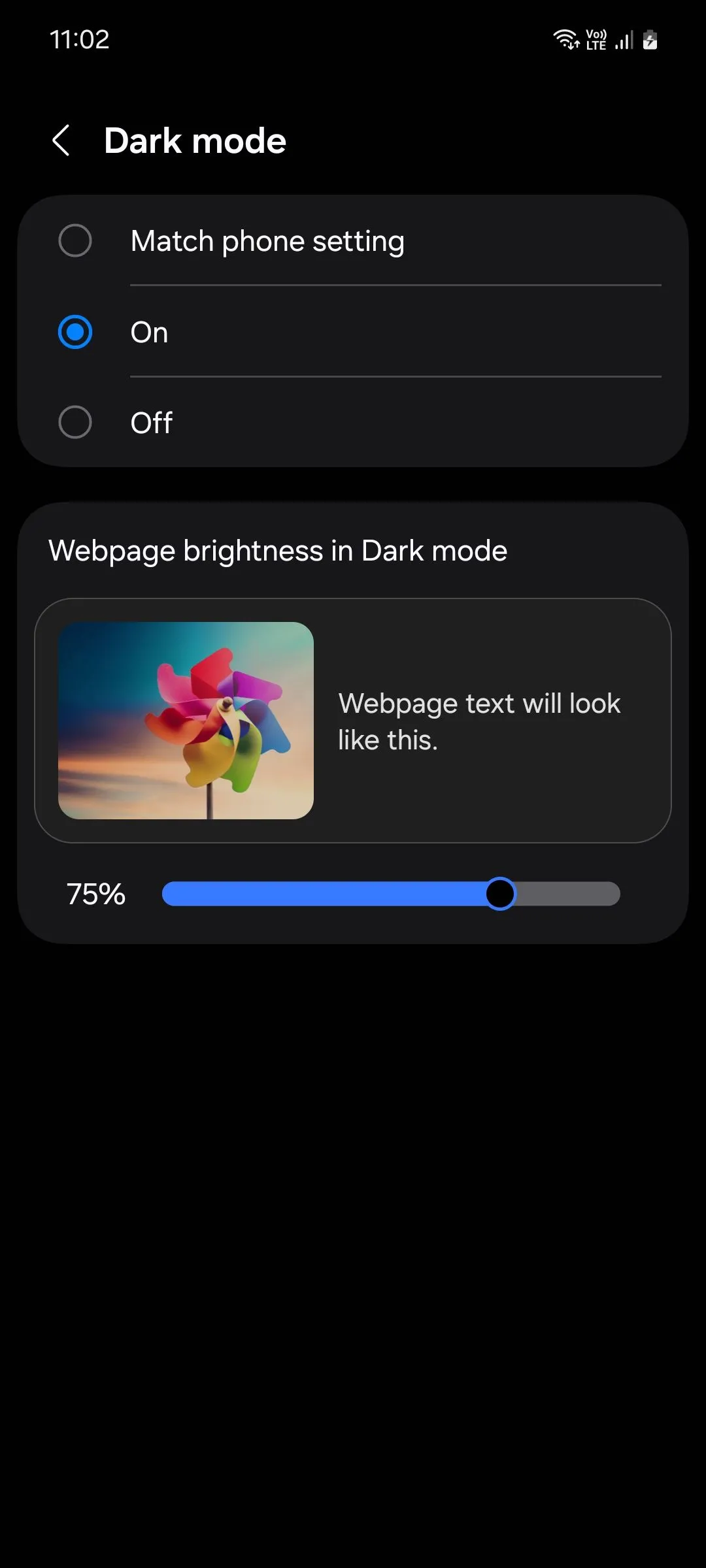 Tùy chọn Chế độ tối trong cài đặt Samsung Internet
Tùy chọn Chế độ tối trong cài đặt Samsung Internet
Tính năng này mang lại sự linh hoạt đáng kinh ngạc, cho phép người dùng tùy chỉnh giao diện duyệt web của họ để phù hợp nhất với điều kiện ánh sáng và sở thích cá nhân, nâng cao trải nghiệm thị giác và giảm thiểu căng thẳng cho mắt, đặc biệt là vào buổi tối hoặc trong môi trường thiếu sáng.
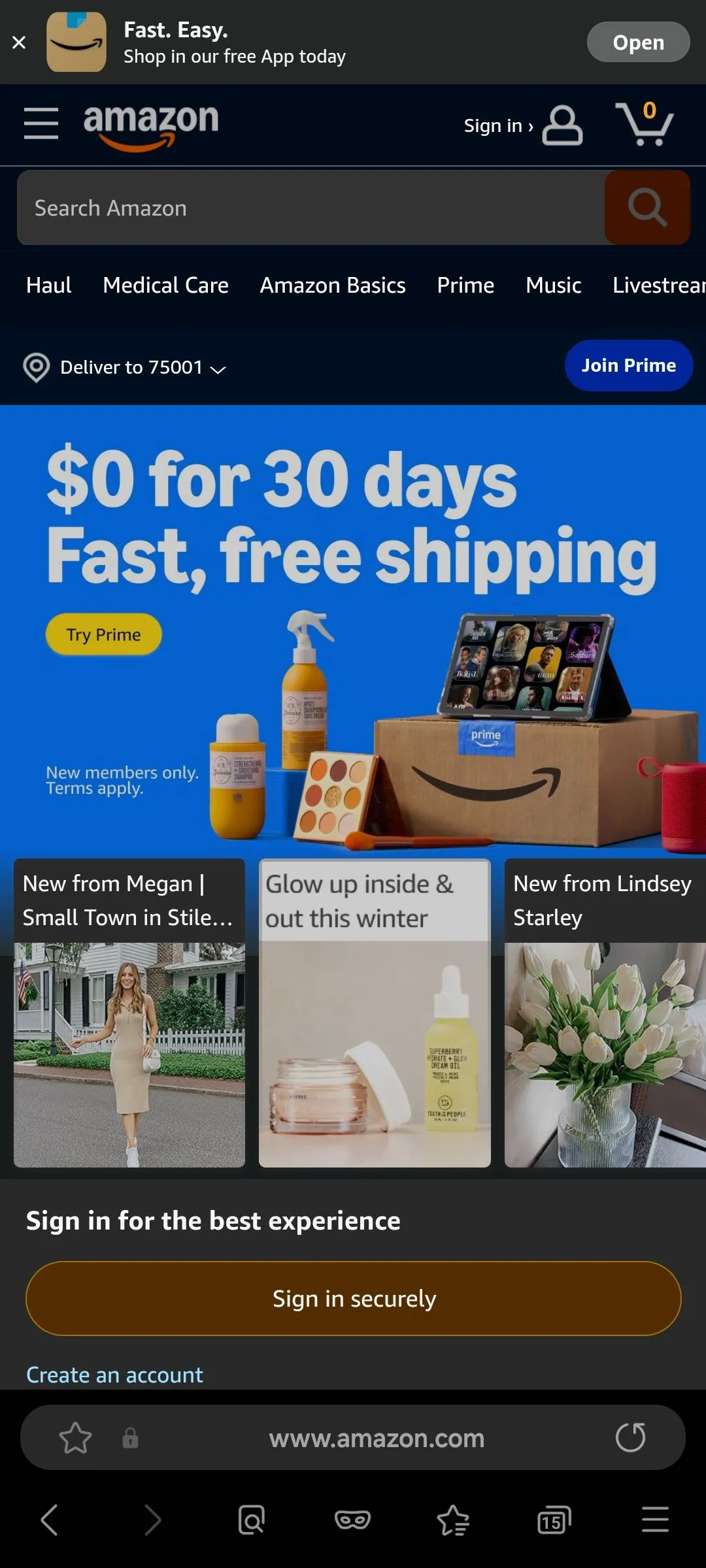 Trang web hiển thị trong chế độ tối sau khi được Samsung Internet tùy chỉnh
Trang web hiển thị trong chế độ tối sau khi được Samsung Internet tùy chỉnh
1. Tiết Kiệm Pin Hiệu Quả Hơn Trên Các Thiết Bị Galaxy
Samsung Internet không phải là một ứng dụng hệ thống vì nó có thể được gỡ cài đặt, nhưng nó được cài đặt sẵn trên các thiết bị Galaxy và được tối ưu hóa cao cho chúng, dẫn đến mức tiêu thụ điện năng thấp hơn. Nếu bạn duyệt web nhiều, bạn sẽ thấy sự khác biệt đáng kể về thời lượng pin khi sử dụng Samsung Internet so với Google Chrome.
Điều đáng lưu ý là Samsung Internet không độc quyền cho các thiết bị Galaxy; nó có sẵn để tải xuống trên tất cả các điện thoại Android thông qua Google Play Store. Dù Samsung Internet có thể không hiệu quả bằng trên các thiết bị Android không phải Galaxy, nhưng thuthuat360.net vẫn rất khuyến nghị bạn nên dùng thử thay vì Chrome bởi vô số tính năng tùy chỉnh và các biện pháp bảo mật vượt trội mà nó mang lại.
Kết luận: Với những ưu điểm vượt trội về trải nghiệm người dùng, quyền riêng tư, và hiệu suất, Samsung Internet không chỉ là một sự thay thế xứng đáng cho Chrome mà còn là một lựa chọn tối ưu, đặc biệt là cho cộng đồng người dùng thiết bị Samsung Galaxy. Hãy tải xuống và trải nghiệm sự khác biệt!
Tải xuống: Samsung Internet (Miễn phí)


